最後更新時間: 2025 年 11 月 20 日
這篇文章要帶大家認識 Mac 上最知名、最實用的系統優化與清理工具 —— CleanMyMac(原 CleanMyMac X)。
它能幫你一鍵釋放空間、移除惡意軟體、加快開機速度,讓你的 Mac 永遠保持在最佳狀態。
文中也會提到如何透過 Setapp(Mac 專用的軟體訂閱平台),讓你可以用少少的價格,就可以使用上百款經典的 Mac 軟體哦。
💡 2025 年新版 CleanMyMac 已全面支援 macOS Sequoia,介面更直覺、功能更強大,特別適合想讓電腦「跑得像新的一樣」的使用者!
你可能會想看…
Setapp 綜合推薦系列文章
– 【 Setapp 介紹】集合 MacOS 超過 260+ 款經典好用 App!全球第1個訂閱制 MacOS 軟體平台
– 如何提升工作效率?Mac 必備這 5 款生產力 App,私藏數位工作術大公開!Setapp 軟體詳細評價教學
– 【CleanShot X】螢幕截圖、錄影、錄製 GIF 、簡單後製教學
– 【CleanMyMac X】 評價、介紹、購買、使用教學
– 【Paste】高效工作者都在使用的「剪貼簿工具」,升級版複製貼上功能!
– 【Gemini 2 】如何高效又輕鬆的刪除重複檔案、照片及影片
– 【2Do】如何正確使用 To do list 待辦清單?
– 【Session】最推薦番茄鐘 App
– 【iStat Menus】讓你 1 秒掌握系統數據,找出電腦卡頓的兇手!
– 【Bartender 4】Mac 選單列整理、隱藏生產力 App!告別雜亂無序,改善工作流程!
– 【TouchRetouch】如何把人p掉?去除物件修圖 App 推薦,Mac / iOS / Android 多平台皆可使用!
– 【TextSniper】用截圖就能辨識文字,加速你的工作流!
– 【Craft】筆記教學|Notion 太複雜?試試這款筆記軟體的新選擇!
– 【Permute】Mac 用戶必備的離線影片轉檔工具!免費 30 天使用教學
– 【ClearVPN 評測】一鍵開啟上網防護罩,資安新手也能無痛上手的 VPN 工具
– 【Boom 3D 評價】聽音樂耳機聲音悶、音質糊?用這工具快速改善!
文章篇幅比較長,建議可以善用下方目錄,或是瀏覽過程中側邊的目錄來找到自己想看的段落唷!
為什麼 Mac 電腦需要裝系統優化清理軟體?
依照我個人多年使用 Mac 的經驗,Mac 系統用起來比起 Windows 系統穩定不少,軟體效能也優化得很好,並且不容易中毒。
但我還是推薦大家在你的 Mac 上裝一套系統優化、清理軟體。接下來就以垃圾文件、中毒這兩方面來跟大家簡單說明吧!
垃圾文件清理
大家都知道 Mac 電腦不便宜,隨隨便便配置個規格就要台幣 4 萬 up,因此大家在購買 Mac 時基本上都會能省則省,希望能夠買到足夠使用的規格即可。
大家最常購買的 Mac 電腦規格,大多快取記憶體只會有 8GB,而儲存空間則是 128 or 256GB,這樣的規格說實在的真的不算高,因此我們應該要在資源有限的情況下做到最好的利用。

從另一個方面觀察,Mac 上的每一款軟體效能都優化得蠻好的(不容易死當),但 Mac 電腦用久了還是會有效能變慢的情況,這個情況有可能是硬體損耗,也可能是你的系統存在太多的垃圾、暫存,因此造成效能變慢。
因此如果你希望你的電腦在有限的規格下,能夠發揮最高的輸出效能,那最好的方式就是定期清理、保養你的電腦,清除過多的垃圾文件或是佔用效能的軟體,讓你的電腦運行得更順暢。
中毒、瀏覽器綁架
以前在 Mac 系統使用者較少的情況下,病毒的確是非常少見,但隨著蘋果使用者越來越多,那些惡意軟體的產生者也不會放過蘋果使用者這個大市場。
現在也有越來越多病毒出現,會綁架你的瀏覽器、隨意佔用系統資源等,也是非常可怕。不知道你們有沒有聽過以下幾個Mac的中毒事件,來簡單講一下:
- KeRanger 勒索病毒:它綁架了 Transmission 這個開源網站,從網站上下載檔案後電腦就會被綁架,需要支付1比特幣贖金贖回。
- MacKeeper 假防毒真病毒:它假借防毒名義,彈出視窗告訴你電腦中毒,但其實它本身才是病毒,下載後它會慢慢佔用你的系統效能,並且還跳出訊息跟你說「要購買付費方案才能讓電腦變快」之類的訊息,看到真的是很傻眼呀!
如果你沒有遇過以上兩個事件的話恭喜你,你使用習慣應該還不錯,並且也沒有傻傻的受騙。
但我本人就曾經中過第二個 MacKeeper 病毒,看到他的 Logo 當時還以為他真的是系統清理軟體,後來發現怎麼裝了此軟體之後電腦越來越慢,一查才發現他原來是病毒本人呀!

為何要使用 CleanMyMac 軟體
本篇文章介紹的 CleanMyMac 軟體是由 MacPaw 公司所做,在 Mac 的系統清理軟體中是很有名的牌子,而我應該會稱作他是一個「具有良好圖形化介面的 Mac 清理軟體」,因為他的介面真的很清楚好看!
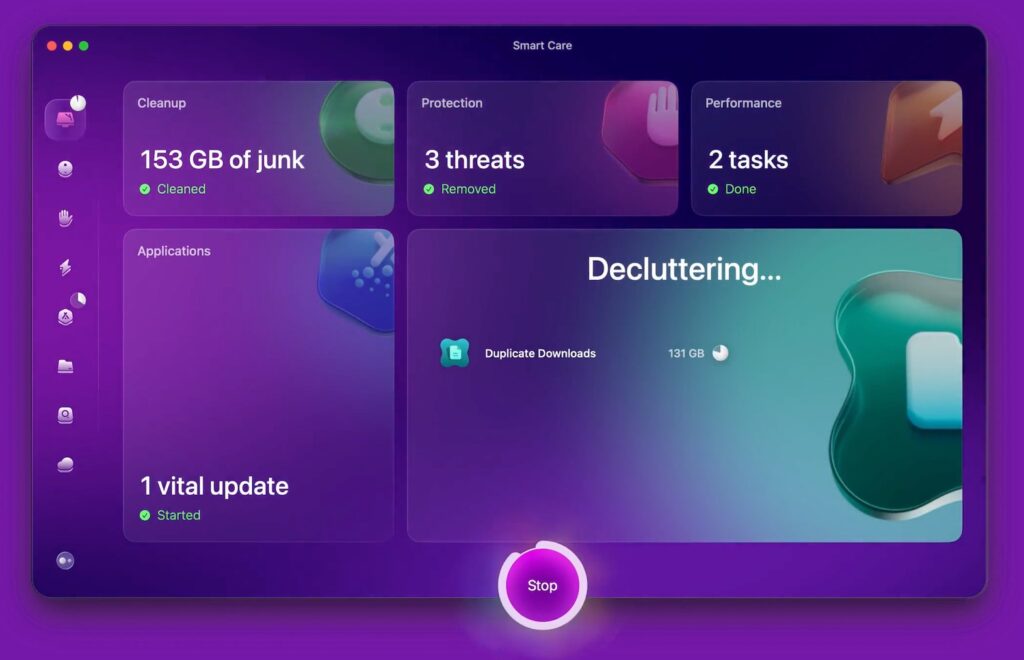
其實嚴格來說 CleanMyMac 上的所有清理功能,我們其實都能夠手動去做到清除跟管理(有些可能需要動用指令)。
但一般人(非專業人士)如果輕易的去清除系統垃圾文件,很可能一不小心就刪除了系統本身的運行文件,造成系統壞掉,得不償失。
CleanMyMac 提供很清楚、易操作的好看介面,並且只要按個按鈕就可以針對各種不同面向去掃描你的 Mac 電腦,列出你可以清除的垃圾文件,並且也是一鍵清除,真的非常好用!
CleanMyMac 評價
特色功能介紹
- Smart Scan 智能掃描:快速掃描整個系統,整合清理、保護與效能優化三項功能,一鍵完成維護。
- Cleanup 清理空間:能深入清理系統暫存、郵件附件、照片快取與回收桶中的檔案,釋放更多儲存空間。新版新增「Cloud Cleanup 雲端清理」功能,可掃描 iCloud、Google Drive、OneDrive 等雲端空間,找出重複或不必要的檔案。
- Protection 保護系統:內建 MacPaw 自家研發的 Moonlock Engine,可即時偵測並清除惡意軟體,同時清理隱私紀錄與 Cookie,保護使用者資料安全。
- Performance 效能提升:可釋放記憶體、清除 DNS 快取、重建 Spotlight 索引,並優化開機與應用程式運行速度。
- Applications 軟體管理:提供應用程式的完整解除安裝、更新與外掛管理,確保系統乾淨不留殘檔。
- My Clutter 檔案整理:能掃描大型或重複檔案,並以 Space Lens 空間透鏡圖形化顯示,方便快速清理。
優缺點分析
優點
- 掃描速度快,比上一版本提升約 30%。
- 介面設計更直覺,使用體驗更好。
- 安全防護更完善,惡意軟體偵測率高。
- 支援中文介面,操作簡單。
- 新增雲端清理功能,能清除 iCloud、Google Drive 等空間垃圾。
缺點
- 單次買斷價格偏高,建議使用訂閱或搭配 Setapp 方案。
- Mac App Store 版本功能受限,建議從官網下載。
- 中文介面目前僅支援簡體中文,尚未提供繁體版本。
CleanMyMac 使用心得
我一開始第一台 Mac 筆電是購買13寸最低規格,當時我的儲存空間只有 128GB,用一下就滿了,而當時我就上網查了要怎麼優化 Mac 系統效能,想要找一款適合自己使用的系統效能管理、系統清理工具。
第一款我下載來使用的是 MacKeeper,沒錯不要懷疑,就是名為清理軟體,實為病毒本人的 MacKeeper。
當時還真是把我嚇出一身冷汗,載下來使用沒過多久電腦就時時當機,後來是靠著 Malwarebytes 這一款防毒軟體才成功脫困。
第二款我就直接找到 CleanMyMac 開始使用,第一眼看到他就覺得:「就是他了!」,不僅介面好看而且功能完整,最重要的是他符合大多數人的需求:懶。
不要跟我說你會常常自己手動去管理系統儲存空間、時時刪除不必要的檔案,正常人電腦用久了就是根本就沒在維護的,那就很適合使用 CleanMyMac 的各種一鍵清除功能來輕鬆管理系統!
如果要為自己的電腦挑一款系統優化、系統清理工具軟體,那我非常推薦大家可以嘗試看看 CleanMyMac 這個大廠做的軟體!
如何購買CleanMyMac|價格方案介紹
CleanMyMac 有提供逐年訂閱方案、單次買斷授權方案可以讓我們選購適合自己的,並且我額外再推薦一個我個人使用的,那就是透過訂閱 Setapp 來使用 CleanMyMac。
Setapp 跟 CleanMyMac 同樣都是 MacPaw 公司開發的,目前 Setapp 有提供獨家 30 天免費試用,只要註冊帳號就可以馬上試用 CleanMyMac 以及其他超過 260+ 款好用的 APP!
✓ 超過 260 款原價付費 App 一鍵下載使用
✓ 涵蓋清理優化、VPN、安全截圖、排程寫作等各式工具
✓ 官方嚴選、高評價 App,更新快又無廣告干擾
🎯 黑五限時優惠
即日起至 2025/12/31,訂閱年方案專屬限時享 75 折,享獨家 30 天免費試用(原本僅 7 天)
立即搶優惠: Mac + iOS 年方案|Mac 年方案|Power User 年方案
📦 想了解更多優惠?點我看 30+ 款黑五好用工具
一年訂閱 CleanMyMac
![CleanMyMac 評價、介紹、購買、使用教學|[year] 年 Mac 系統最推薦的系統優化和清理軟體工具! 1](https://leadingmrk.com/wp-content/uploads/2020/04/cleanmymac-03-1024x749.jpg)
CleanMyMac 目前採用新版訂閱制,分為 Basic 和 Plus 兩種方案。
一年訂閱費用分別為 Basic 版約台幣 1,266 元與 Plus 版台幣 2,060 元,後者多了雲端清理與完整功能模組。
如果你有兩台以上的 Mac,也可以購買多台授權版本,平均下來會更划算(揪朋友一起買也不錯)。
想先單獨試用的話,官網提供 7 天免費試用,之後再決定是否訂閱;
但如果你想同時體驗更多實用 App,我會更推薦用 Setapp 訂閱,除了 CleanMyMac 外,還能同時使用 Bartender、BetterTouchTool、iStat Menus 等上百款 Mac 工具,整體價格更划算。
一次買斷 CleanMyMac
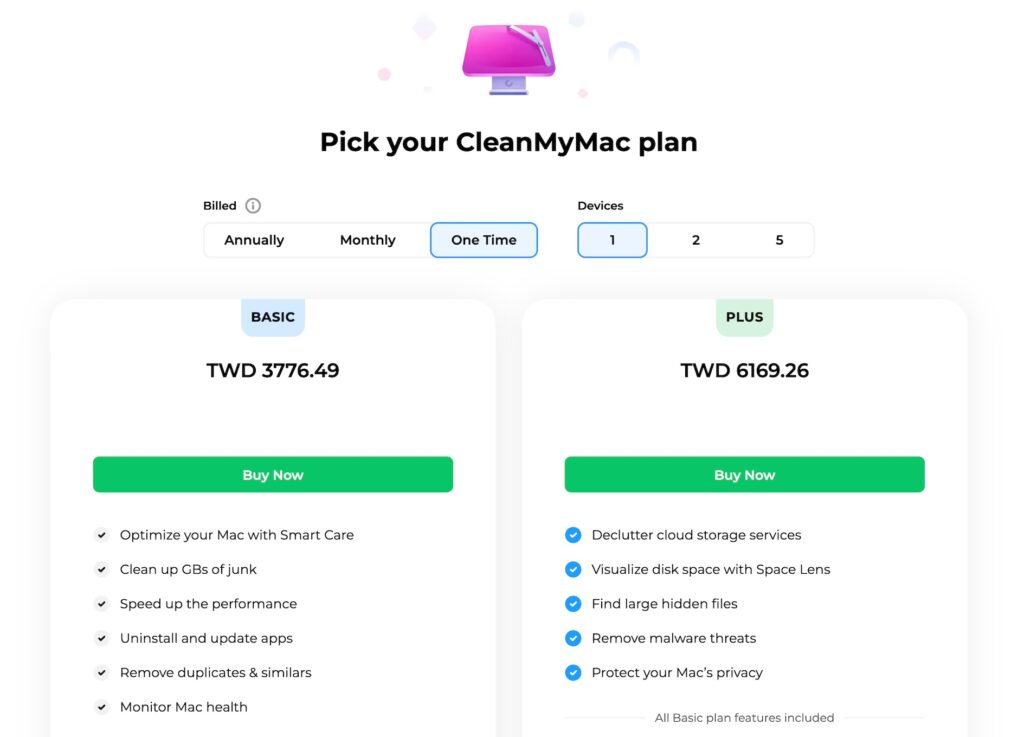
CleanMyMac 也提供終身買斷授權,只要購買一次就能永久使用,不用再擔心每年續約的問題。
目前 CleanMyMac 的版本已經相當完整,如果你只想單獨使用這款工具、不需要額外訂閱其他 App,那我會蠻推薦直接買斷授權,讓你的 Mac 能長期維持最佳狀態。
想一次買斷、永久使用的話,可以直接點下方按鈕購買;如果你想要同時體驗更多 Mac 工具,也可以繼續往下看我最推薦的 Setapp 訂閱方案。
透過 Setapp 訂閱(還可使用上百個 Mac 經典軟體)
Setapp 是一個專為 Mac 使用者打造的軟體訂閱平台,就像是 Mac 軟體界的 Netflix——訂閱一次,就能無限使用超過 260 款以上經典工具軟體,包括 CleanMyMac 等人氣 App 都在裡面!
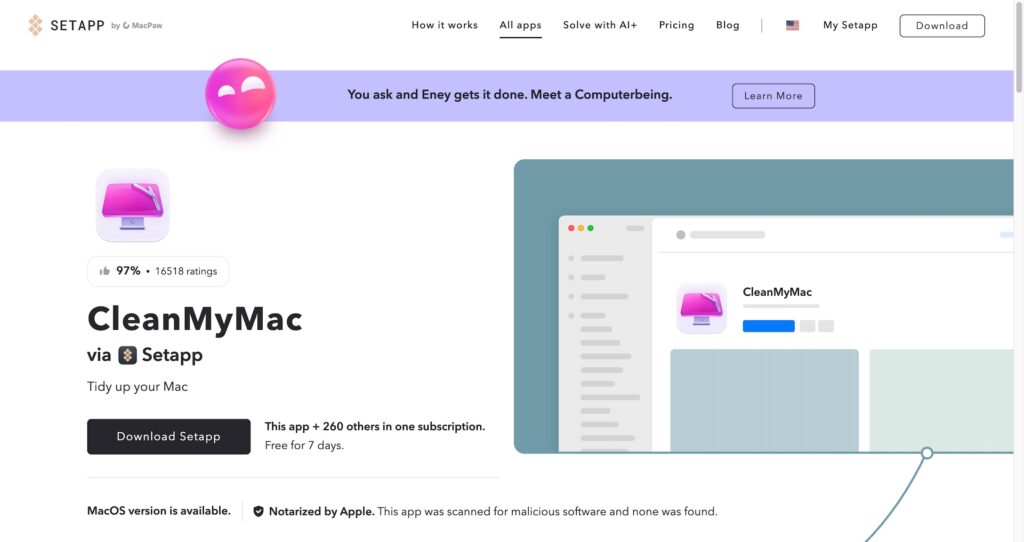
目前 Setapp 提供三種主要方案,依照你的使用裝置數量來選擇最划算的組合:
- Mac 方案: 每月 $9.99 美元(含稅),可用於 1 台 Mac ➡️ 適合只使用單一裝置的個人用戶,輕鬆解鎖所有 Setapp 內的 Mac App。
- Mac + iOS 方案: 每月 $12.49 美元(含稅),可用於 1 台 Mac + 最多 4 台 iOS 裝置(iPhone、iPad) ➡️ 很適合在不同裝置上切換工作的使用者,無論寫筆記、剪影片或管理任務都能無縫同步。
- Power User 方案: 每月 $14.99 美元(含稅),可用於 4 台 Mac + 4 台 iOS 裝置 ➡️ 若你同時擁有多台 Mac(例如桌機+筆電),或想與家人、團隊共享,這個方案會是最彈性的選擇。
而且學生還能享 8 折優惠,只要使用 .edu 學校信箱驗證即可,我自己之前就是使用學生方案,用起來超划算!
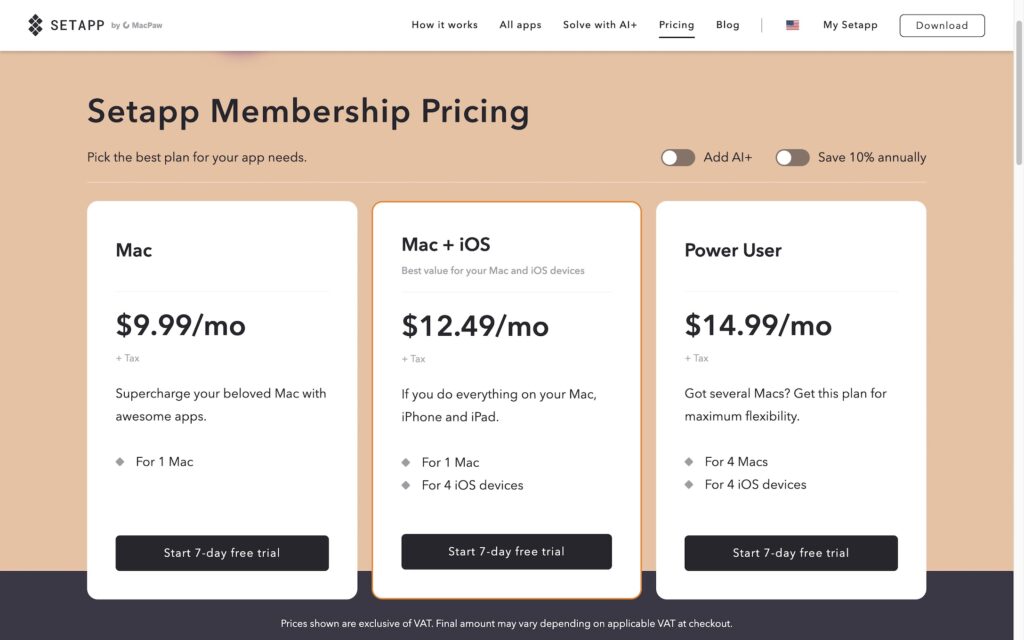
最最最好的一點是,軟體訂閱平台 Setapp 還有提供給領先讀者專屬 30 天免費試用(一般僅有 7 天試用)。
從你註冊並且下載軟體往後推 30 天你都不需要支付任何費用,就可以免費玩超過 260+ 款 Mac 的付費軟體,非常值得一試!
✓ 超過 260 款原價付費 App 一鍵下載使用
✓ 涵蓋清理優化、VPN、安全截圖、排程寫作等各式工具
✓ 官方嚴選、高評價 App,更新快又無廣告干擾
🎯 黑五限時優惠
即日起至 2025/12/31,訂閱年方案專屬限時享 75 折,享獨家 30 天免費試用(原本僅 7 天)
立即搶優惠: Mac + iOS 年方案|Mac 年方案|Power User 年方案
📦 想了解更多優惠?點我看 30+ 款黑五好用工具
CleanMyMac 詳細功能介紹與使用教學
接下來就要帶大家詳細看一下 CleanMyMac 的功能有哪些,並且也會帶大家操作一次,如果你想要先購買軟體並且跟著一起操作的話,可以點此往下跳到 CleanMyMac 購買方案介紹,或是你也可以先看完介紹再決定要不要購買唷!
首先大家可以先看底下這部影片,了解一下 CleanMyMac。
如何將介面語言調整成中文
以下教學步驟以 CleanMyMac X 為例(目前版本為 CleanMyMac),實際畫面可能會依版本略有不同。
如果你跟我一樣打開你的 CleanMyMac 軟體之後發現,介面怎麼是英文版的都看不懂,或是不想看英文想看中文,那就跟著下面步驟做,把介面語言調整成中文吧!
step 1
如果看到介面是英文的想調整成中文,可以繼續往下做。如果你已經是中文介面,就可以跳過這一段教學囉。

step 2
點擊左上角的 CleanMyMac 字樣,並點擊選單第二個「 Preferences 偏好設定」。

step 3
查看畫面紅框框起來的語言設定,若只有英文的話,就要點擊左下角的「+」新增語言。

step 4
將中文勾選起來,並點擊右下角「Add」新增中文。

step 5
重新啟動 CleanMyMac (可使用 command + Q),看看語言是否有變為中文。
若重新啟動後還是英文介面,代表你的系統語言的順位可能是英文優先,因此你需要跟著接下來的步驟修改系統語言順序。
若重新啟動後變成中文介面,那你就可以直接跳過下方剩餘步驟,開始使用囉。

step 6

step 7
若你剛剛在 CleanMyMac 的偏好設定中已經新增中文語言,但 CleanMyMac 卻還是英文版面,有兩種可能:
- 系統設定中沒有簡體中文
- 系統設定簡體中文的順位在English後面
下圖的狀況就是「沒有簡體中文」的狀況,因此我們要點擊下方紅框的「+」來新增簡體中文語言。

step 8

step 9

step 10

step 11

step 12
![CleanMyMac 評價、介紹、購買、使用教學|[year] 年 Mac 系統最推薦的系統優化和清理軟體工具! 2](https://leadingmrk.com/wp-content/uploads/2020/04/12-CleanMyMac-X-Successfully-Change-Language-To-Simplified-Chinese-1024x635.jpg)
有了中文介面之後,大家應該就能更順暢的使用 CleanMyMac 的各種好用功能啦!
Smart Scan 智能掃描
Smart Scan是一個集合了清理、保護、速度提升的快速掃描優化功能,簡單來說就是懶人一鍵清理啦!
他會幫你掃描出你系統中所有沒必要的垃圾文件,還有具有威脅的惡意軟體或隱私權漏洞,甚至幫你重置你的硬體效能藉此清除背景運行的不必要程式,而這些都只需要你點一個按鍵掃描即可達成!
那我們就跟著下方步驟一步步來操作看看吧!
step 1

step 2

step 3

step 4
![CleanMyMac 評價、介紹、購買、使用教學|[year] 年 Mac 系統最推薦的系統優化和清理軟體工具! 3](https://leadingmrk.com/wp-content/uploads/2020/04/04-CleanMyMac-X-Smart-Scan-Detail-Select-1024x644.jpg)
step 5

step 6

step 7

Clean Up 清理系統相關功能
Clean Up 系統清理相關功能主要是針對系統、照片、郵件、iTunes、回收桶等等位置的垃圾進行掃描,並且提供你深度清除的選項。
個人覺得這個功能非常實用,尤其是系統跟iTunes清理,可以幫你刪除平常難以發現的暫存、佔空間的垃圾文件。
System Junk 系統垃圾
系統使用久了通常會有很多暫存文件,非專業人士是不知道怎麼手動刪除的,而有圖形化介面之後就可以非常輕鬆的掃描出所有垃圾文件,並且選取、刪除。
接下來我們就來一步步看看怎麼操作 CleanMyMac 進行系統垃圾掃描與清除吧
step 1

step 2

step 3

step 4

step 5

step 6

Photo Junk 照片垃圾
Photo Junk則是會掃描你的照片圖庫、iCloud圖片暫存,但因為我剛好沒有使用Mac上的照片.app以及我也沒有使用iCloud,因此我這邊掃描只能大致上帶大家看一下掃描的步驟。
step 1

step 2

step 3

step 4

Mail Attachments 郵件垃圾
郵件垃圾可以幫你掃瞄出你電腦本地端你所下載過的郵件垃圾附件、郵件資料等等,因為我沒有使用Mac內建的Mail.app,因此以下也是讓大家看看畫面
step 1

step 2

iTunes Junk iTunes垃圾
iTunes垃圾掃描我真的覺得非常實用,尤其是使用很多Apple產品的使用者,很多時候會將iPhone或者iPad連接到電腦上進行備份還原,而那個備份檔案都超大超占空間,這個功能就可以幫你掃出所有跟iTunes有關的文件,讓你可以簡單就清除。
那接下來就帶大家看看掃描並清除iTunes 垃圾的步驟
step 1

step 2

step 3

step 4

Trash Bins 回收桶垃圾
回收桶其實我覺得內建的回收桶清理(右鍵)就很好用了,但有時候有些文件如果你有開啟、正在使用中,或者背景運行的話,你會刪不掉那個垃圾。
那你就可以使用CleanMyMac 的回收桶清除功能去刪除那些檔案唷!
step 1

step 2
![CleanMyMac 評價、介紹、購買、使用教學|[year] 年 Mac 系統最推薦的系統優化和清理軟體工具! 4](https://leadingmrk.com/wp-content/uploads/2020/04/02-CleanMyMac-X-Trash-Bins-Scan-Result-1024x629.jpg)
step 3

step 4

Protection 保護系統相關功能
CleanMyMac 除了最主要的系統清理功能之外,也有提供基礎的惡意軟體、惡意文件掃描功能以及隱私掃描,可以掃出比較常見的惡意軟體予以刪除,也可以幫你看你有哪些跟隱私相關的設定需要更改。
Malware Removal 惡意軟體保護
首先是惡意軟體掃描功能,但個人覺得真的要很仔細的掃除惡意軟體的話,推薦大家還是使用真正的防毒軟體來掃描,會比較準確,可以參考這篇 防毒軟體大全 文章。
我電腦裡是已經有用防毒軟體長期保護,因此掃描也掃不出什麼東西,就還是帶大家看看畫面囉!
step 1

step 2

step 3

Privacy 隱私權保護
隱私權保護我個人覺得是十分實用的一個功能,平常只顧著用電腦的我們,根本很少顧慮到什麼密碼儲存、Cookies之類的會洩露隱私的資料儲存功能,而這個隱私掃描就可以幫我們掃出這些東西,讓我們予以改善。
那我們就看一下隱私權掃描的過程畫面吧!
step 1

step 2

step 3
*清除Cookies也會將瀏覽器上已登入的網站狀態清除,會需要重新登入唷!

step 4

Speed 提升速度相關功能
CleanMyMac 除了系統清理之外,系統優化功能也做得不錯,我個人一直覺得 Mac 內建的登入開啟項目的管理做得不是很便利,藏在設定裡面的很深處。
而使用 CleanMyMac 就可以輕鬆去管理開機後要運行的項目,也可以針對 Ram、儲存空間之類的各個項目去做運行優化。
Optimization 運行程式優化
運行程式的優化可以幫你控管啟動 Mac 系統時預設的自動啟動項目,也可以幫你管理現在正在運行的軟體唷。
step 1

step 2

step 3

Maintenance 效能優化
效能優化則是可以透過每個項目去進行單獨的優化,我最常使用的就是釋放RAM,因為在使用電腦過程中很多東西會為了存取快速而儲存在快取記憶體(RAM)內,這時候定時去清理RAM就很重要了。
step 1

step 2

step 3

step 4

Applications管理軟體相關功能
App 管理的功能我也很常用,原先我最常使用的是一個叫 App Cleaner 的免費工具,但後來發現有些藏得比較深的軟體那個工具也沒辦法完整清除。
而 CleanMyMac 的 Uninstaller 在掃描上非常完整,可以撈出深層與 App 相關的檔案並一起刪除,非常實用。
在 CleanMyMac 從 3 代進化到 5 代之後,又多了一個功能叫做 Updater,可以讓你透過 CleanMyMac 的軟體介面,偵測並更新你系統中的軟體,超級方便!
Uninstaller 解除安裝軟體
雖然 Mac 相較於 Windows 系統,每個軟體都已經是以 .app 為單位,而資料通常都會藏在軟體內,但還是免不了有些軟體會有資料散落在外面,比如我很常用的 Adobe 系列軟體,很多開啟的專案資料就會藏在外部或是藏在 Library 的深處,很難清理乾淨。
接下來就帶大家看看 Uninstaller 的操作步驟吧!
step 1

step 2

step 3

step 4

Updater 更新軟體
從 CleanMyMac 第 3 代更新到 X 之後,Updater 也是新增的一個好用功能。它可以幫你掃描電腦中可以更新的軟體,並且直接幫你更新,超級方便!就連不是 App Store 下載的軟體都可以更新哦!
step 1

step 2

Extensions 系統外掛管理
Extensions 外掛管理功能主要會掃描電腦跟瀏覽器中的外掛,並且讓你可以輕鬆移除外掛或者暫時禁用。很可惜的是這個外掛偵測似乎偵測不到Google Chrome上裝的網頁外掛,只能偵測到Safari而已唷。
step 1

step 2

step 3

Files管理檔案相關功能
來到最後一個系列功能就是檔案管理啦!CleanMyMac 可以幫你掃描電腦裡所有檔案,並製作出類似儲存空間地圖的東西,讓你可以一層一層點進去找到你要刪除的檔案。
並且針對老舊沒在用、或者特別佔空間的檔案,CleanMyMac 也可以幫你全部找出來並且讓你可以刪除唷!
Space Lens 儲存空間掃描
這個功能非常酷,掃描後可以幫你做出一層一層的儲存空間地圖,讓你可以很輕鬆找到垃圾檔案。
前陣子我自己電腦用到容量快滿了,但明明我就沒有裝什麼東西,用這個一掃才發現原來是在系統Library的深處有一個軟體自己暫存了很多檔案,造成容量爆滿,刪除之後我的空間就解放了!
step 1

step 2

step 3

step 4

Large & Old Files 大型、老舊檔案掃描
我們電腦中最需要清理的情況就是我們的儲存空間滿了,很多檔案存在我們電腦裡只是擺著卻不常用,那這時候我們就可以透過這個掃描把他們找出來,看是要上雲端備份,還是直接刪除!
step 1

step 2

step 3

Shredder 深度刪除檔案
有時候我們刪除檔案時如果檔案正在運行或開啟,有可能我們會沒辦法順利刪除它,這時候這個深度刪除就非常好用了!它可以無條件直接刪除你選取的檔案,不會受到任何開啟、暫存狀態影響。
step 1

step 2

step 3

那以上就是 CleanMyMac 的詳細介紹啦!希望大家都可以透過這套軟體來管理Mac系統效能與清除垃圾,讓你的電腦更乾淨、跑得更快、也更安全!
你可能會想看…
Setapp 綜合推薦系列文章
– 【 Setapp 介紹】集合 MacOS 超過 260+ 款經典好用 App!全球第1個訂閱制 MacOS 軟體平台
– 如何提升工作效率?Mac 必備這 5 款生產力 App,私藏數位工作術大公開!Setapp 軟體詳細評價教學
– 【CleanShot X】螢幕截圖、錄影、錄製 GIF 、簡單後製教學
– 【CleanMyMac X】 評價、介紹、購買、使用教學
– 【Paste】高效工作者都在使用的「剪貼簿工具」,升級版複製貼上功能!
– 【Gemini 2 】如何高效又輕鬆的刪除重複檔案、照片及影片
– 【2Do】如何正確使用 To do list 待辦清單?
– 【Session】最推薦番茄鐘 App
– 【iStat Menus】讓你 1 秒掌握系統數據,找出電腦卡頓的兇手!
– 【Bartender 4】Mac 選單列整理、隱藏生產力 App!告別雜亂無序,改善工作流程!
– 【TouchRetouch】如何把人p掉?去除物件修圖 App 推薦,Mac / iOS / Android 多平台皆可使用!
– 【TextSniper】用截圖就能辨識文字,加速你的工作流!
– 【Craft】筆記教學|Notion 太複雜?試試這款筆記軟體的新選擇!
– 【Permute】Mac 用戶必備的離線影片轉檔工具!免費 30 天使用教學
– 【ClearVPN 評測】一鍵開啟上網防護罩,資安新手也能無痛上手的 VPN 工具
– 【Boom 3D 評價】聽音樂耳機聲音悶、音質糊?用這工具快速改善!

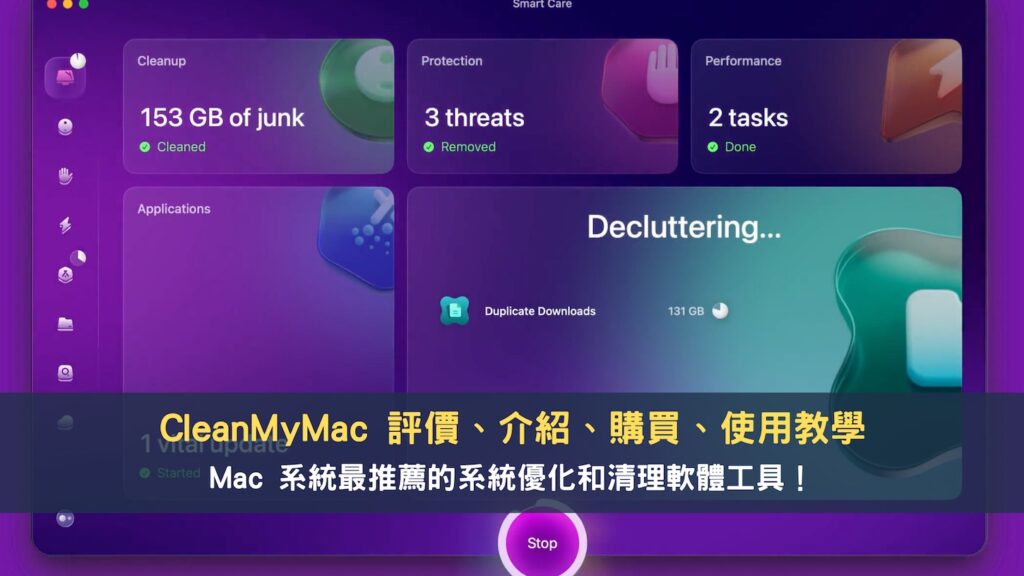

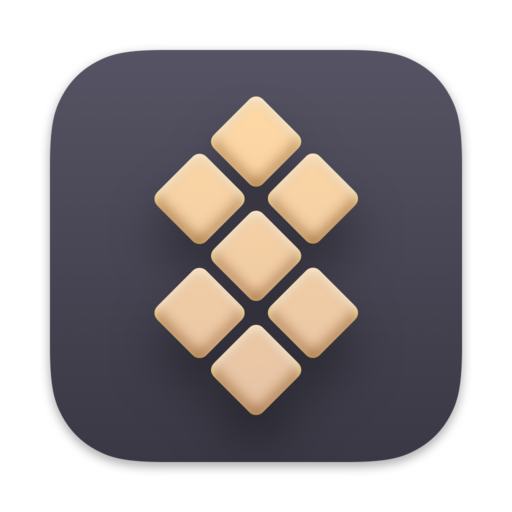





謝謝版主推薦,雖然本身沒有使用mac,但將來可能有機會使用到,已收藏本篇文章,超級用心!!
未來我再推薦一些Windows系統也可以用的系統監控軟體好了
自己有在用Mac,最近有發現電腦跑超慢… 刪了很多檔案還是一樣(好像還有60gb空間)
是時候好好研究CleanMyMac X了,感謝版主分享~~ 🙂
我身邊朋友也最近跟我說他電腦開始跑得變慢
我也推薦給他這款軟體
除了清除累積很久的緩存文件之外,隨時有軟體幫忙監控系統性能也不賴
雖然我不說apple電腦的用戶
但是我認為這是個
好豐富的網站
讓我學到不少
推薦各位加入訂閱!!
謝謝你的肯定
我都希望可以推薦給大家我自己用過很好用的軟體
未來也會分享一些跨平台的軟體唷!訂閱起來!
原本還在想說用了四年多的MAC都沒有中過毒,原來Mackeeper就是病毒!幾年前還有下載過,他的Logo真的很容易讓人相信…
你剛下載的時候還不會有感覺
慢慢的他就會開始佔用你的系統效能,然後你使用上變慢了,之後他就會說你電腦中毒請你購買付費版才能幫忙清理
很扯的手法,而且他們廣告打很大 看起來就跟真的防毒一樣